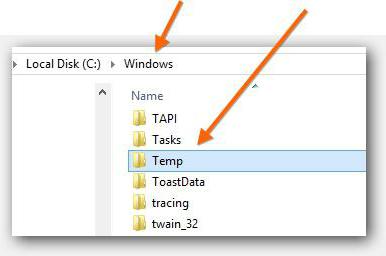I løpet av sitt arbeid liker mange programmerapplikasjon og system oppretter forskjellige midlertidige filer. Sikkert mange brukere har funnet filer i vanlige mapper med rare navn som ligner på, for eksempel, MS Word- eller Excel-filer. Dette skjer spesielt ofte etter en uventet slå av lyset eller frysing av operativsystemet, når brukeren jobbet med noe dokument. Dette er en av typene midlertidige filer som ikke ble slettet riktig på grunn av en programvarefeil.
Windows-operativsystemer har hele mapper,utelukkende ment for lagring av midlertidig informasjon. I teorien, på slutten av en økt med et system eller program, bør disse filene slettes, men på grunn av en rekke forhold, inkludert feil i driften av programmer, akkumuleres dette "søppelet" i systemet og noen ganger begynner det å forårsake kjempetrøbbel.
Men den mest "smertefulle" saken derspørsmålet oppstår hvordan du sletter midlertidige filer - dette er en systeminfeksjon med skadelig programvare. System søppelmapper er et favorittsted for et virus å skjule koden. Derfor, når du infiserer en datamaskin, er det første trinnet til brukeren å rense mappene med midlertidige filer, spesielt mappene med nettleserens diskbuffer.
Teoretisk, evnen til å fjerne midlertidigfiler leveres av alle moderne nettlesere. Som regel er den inneholdt i innstillingene i delen "Avansert". Vi trykket på knappen, ventet litt - og det er det! Men dette er en ideell situasjon. Hvis du ikke er i tvil om infeksjonen, er det bedre å avstå fra å kjøre programmer som kan få tilgang til nettverket.
En annen måte å tømme diskbufferen på er åmanuell fjerning av midlertidige filer. For å finne mappen der midlertidige Internett-filer er lagret, må du først bestemme hvilket operativsystem som er installert på datamaskinen, samt hvilken nettleser som brukes. Alle for tiden utbredte nettlesere lagrer sine midlertidige filer i en av brukerprofilmappene. Plasseringen til profilmappen avhenger av operativsystemet. For eksempel i Windows XP er banen til brukerprofilmappen% SystemDrive% Dokumenter og innstillinger, der% SystemDrive% er stasjonen med operativsystemet (vanligvis C :). På Windows Vista / Seven er brukerprofiler plassert i% SystemDrive% Users-mappen. Undermappen med brukernavnet er profilen hans i operativsystemet.
Det enkleste er med Internet Explorer,fordi de midlertidige filene i denne nettleseren ligger i mappen Local settingsTemporary Internet FIles. Midlertidige filer fra andre nettlesere, i tillegg til profilmappene generelt, ligger i mappen Local settingsApplication Data. Mer presist, i Windows Vista / Seven er mappestrukturen annerledes, men gjennom snarveisystemet kan du få tilgang til nye mapper gjennom de gamle, kjente navnene. Denne katalogen lagrer data for de fleste applikasjoner i separate undermapper. Følgelig vil Opera-mappen inneholde Opera-filer, Mozilla-mappen vil inneholde Firefox-profilfiler osv.
Men når du sletter diskbufferen manuelt, må du være detforsiktig, fordi tredjeparts nettlesere lagrer som regel ikke bare midlertidige filer i profilmappene sine, men også informasjon om installerte utvidelser, passord, plugins og mange andre nyttige opplysninger. Vanligvis er alt unødvendig i kontantmappen.
Når du arbeider med filer gjennom Explorer, kan dustår overfor et problem der mappen Lokale innstillinger ikke kan bli funnet. Faktisk er det det, men systemet tildeler det Hiden-attributtet. For å komme inn på det, må du enten aktivere muligheten til å vise system og skjulte filer / mapper i utforskeren, eller hvis dette mislyktes (konsekvensene av et tidligere virusangrep), prøv å følge en direkte lenke gjennom adressefeltet . For eksempel, ved å angi banen "C: Document and SettingsUser01Local SettingsApplication Data" i adressefeltet, kan brukeren umiddelbart komme inn i undermappen Application Data i mappen Local Settings i User01-brukerprofilen.
Og en ting til - hvis du har tenkt å "rense" mappene til en annen bruker på datamaskinen din, trenger du administratorrettigheter.